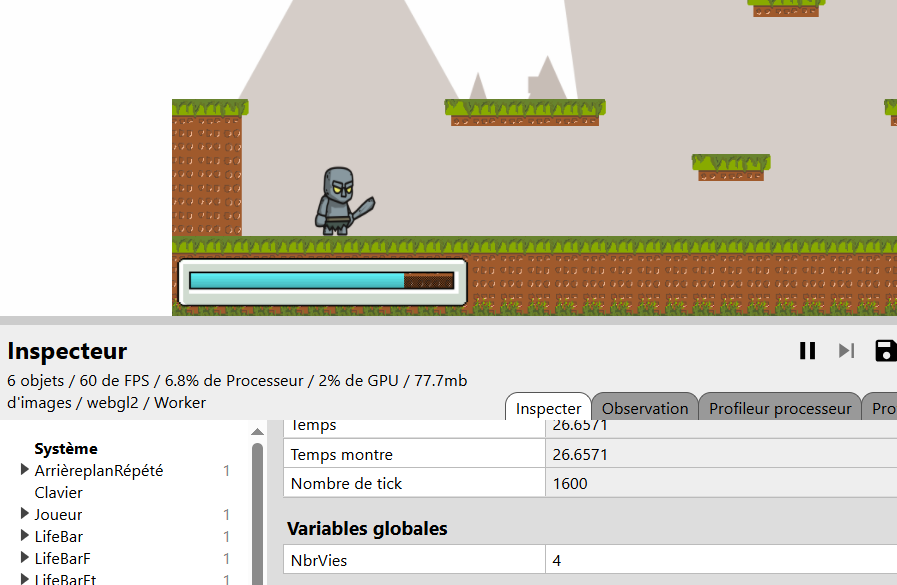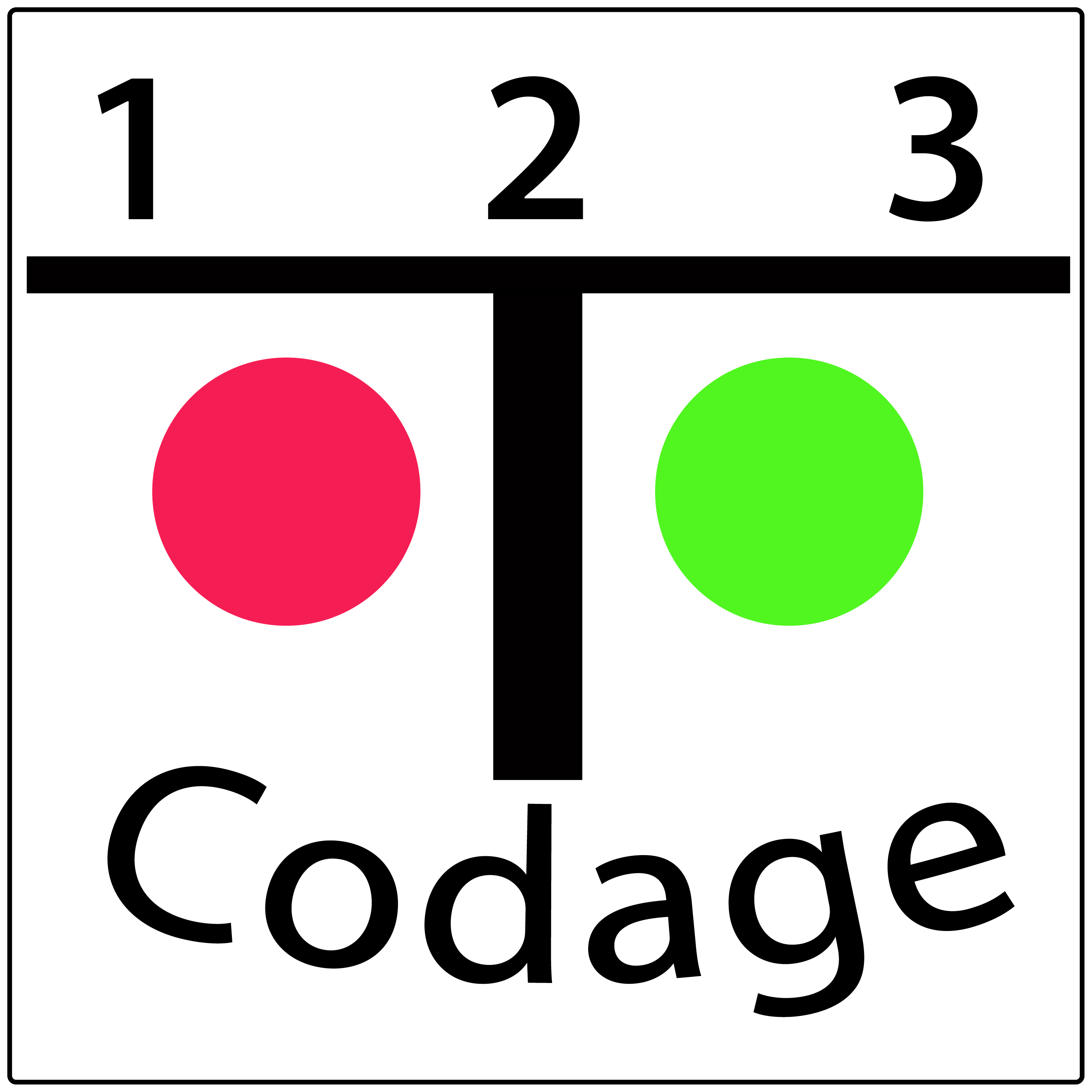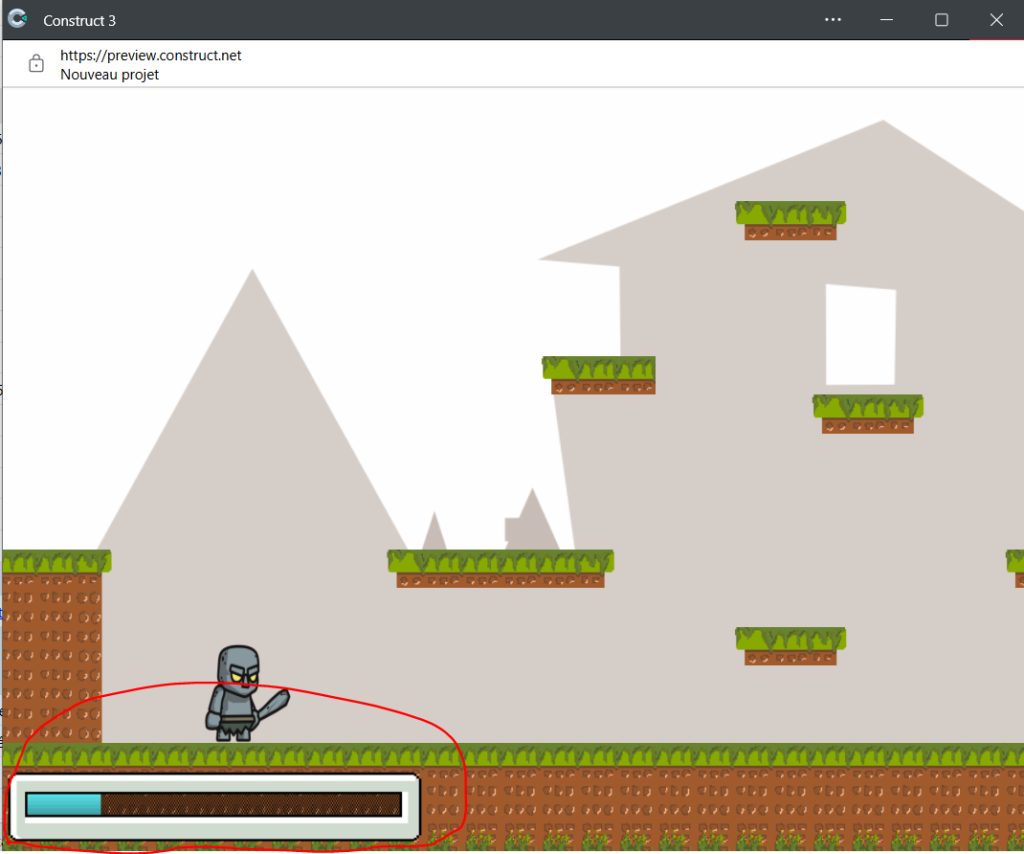
Création de l’image de la barre de vie
Sur la scène demande à insérer un nouvel Sprite :
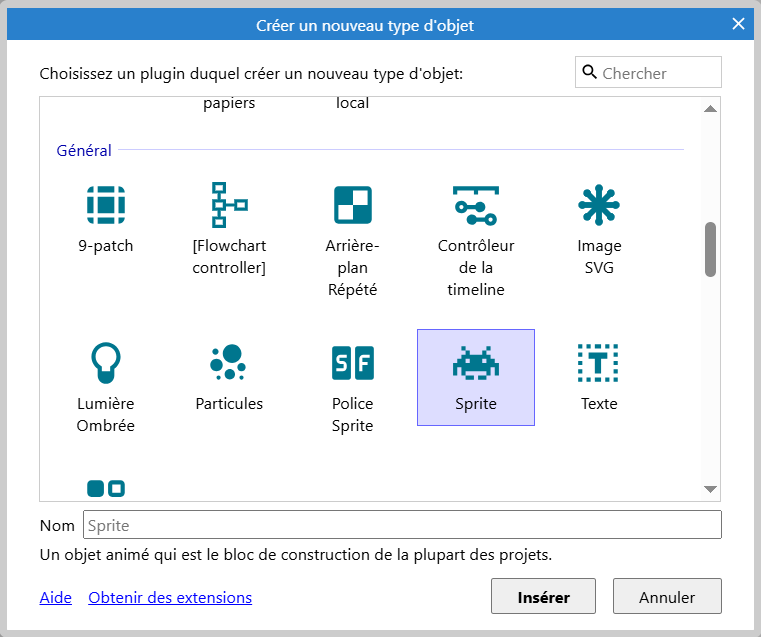
Positionne la croix du sprite en bas de ta scène, puis dans l’éditeur graphique choisir l’image :


Quitte l’éditeur graphique et positionne la barre de vie sur ta scène :
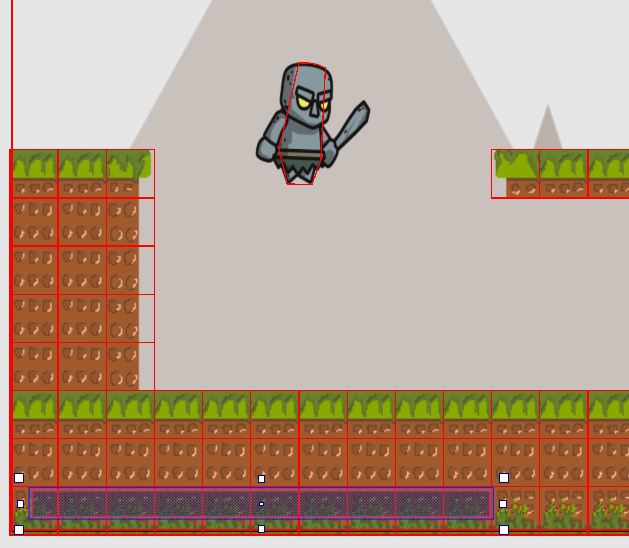
Puis par le clic droit renomme ta barre de vie :
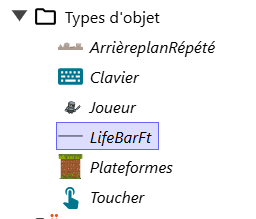
Insère un deuxième Sprite pour la barre dans la jauge de ta barre de vie, renomme le Sprite :
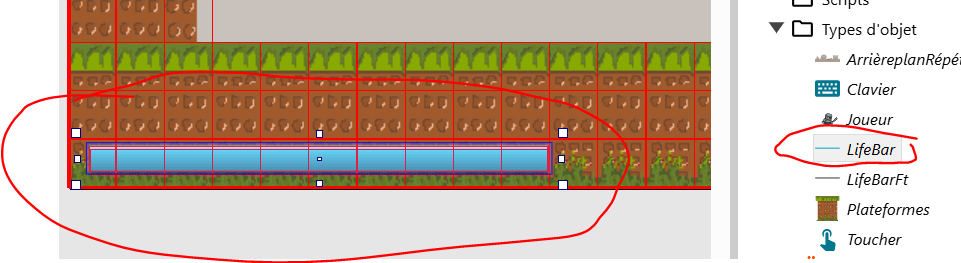
Puis termine en insérant la dernière image :
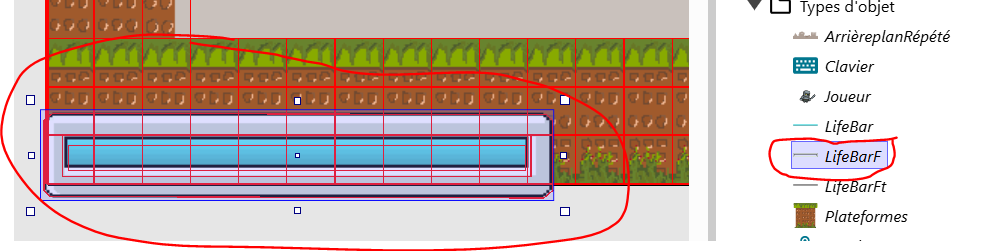
Ajuste bien la taille de la jauge bleue pour recouvrir la dernière image :
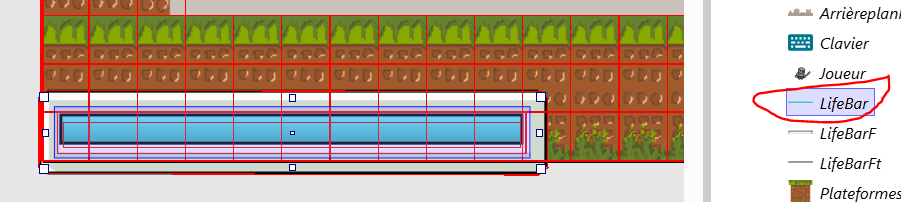
Si tu lances ton jeu, ta barre de vie est bien en bas à gauche. Mais lorsque le joueur se déplace, elle ne reste pas visible à l’écran. Tu vas modifier son comportement pour qu’elle reste fixe à l’écran.
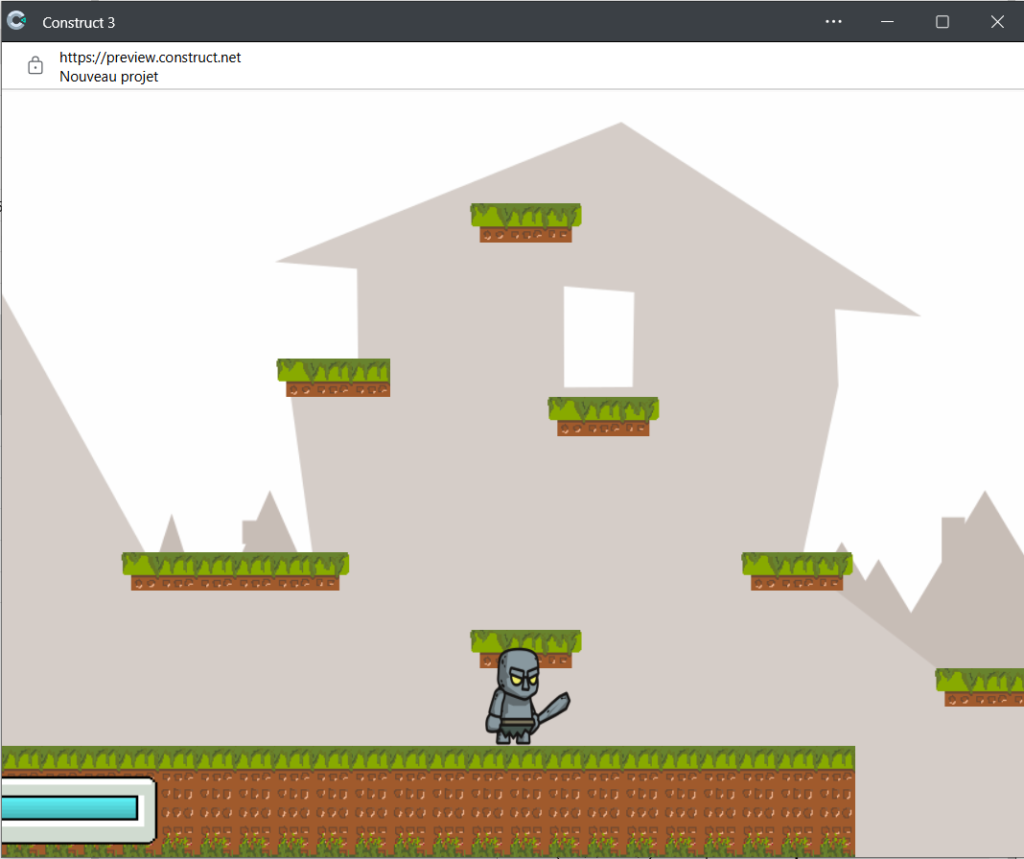
Pour chaque image, tu vas modifier leur comportement :
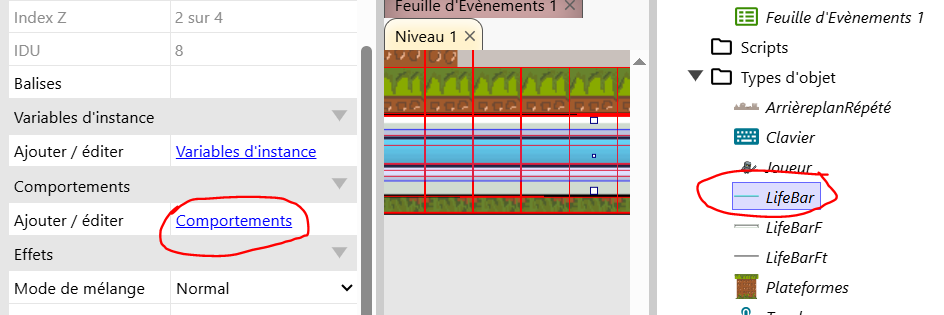
et choisir un comportement Ancre :
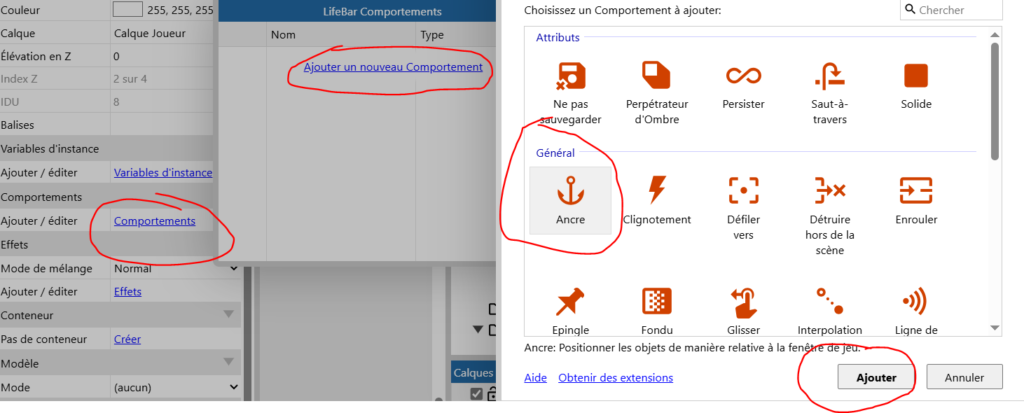
Si tu relances ton jeu, tu constates que la barre de vie reste fixe à l’écran :
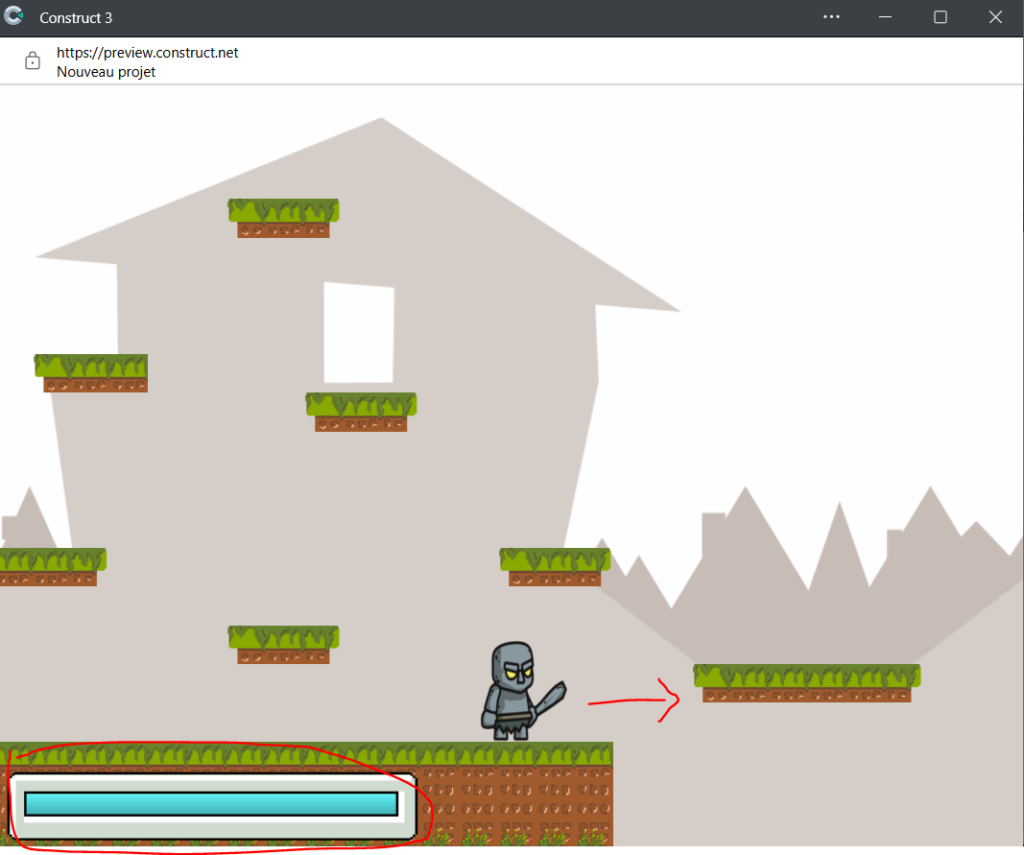
Maintenant tu vas faire varier ta barre de vie en fonction des circonstances. Si le joueur tombe en dehors de la scène, alors il va perdre une vie :
utilise le clic droit de ta souris sur la feuille d’événements niveau pour demander l’ajout d’une variable globale :
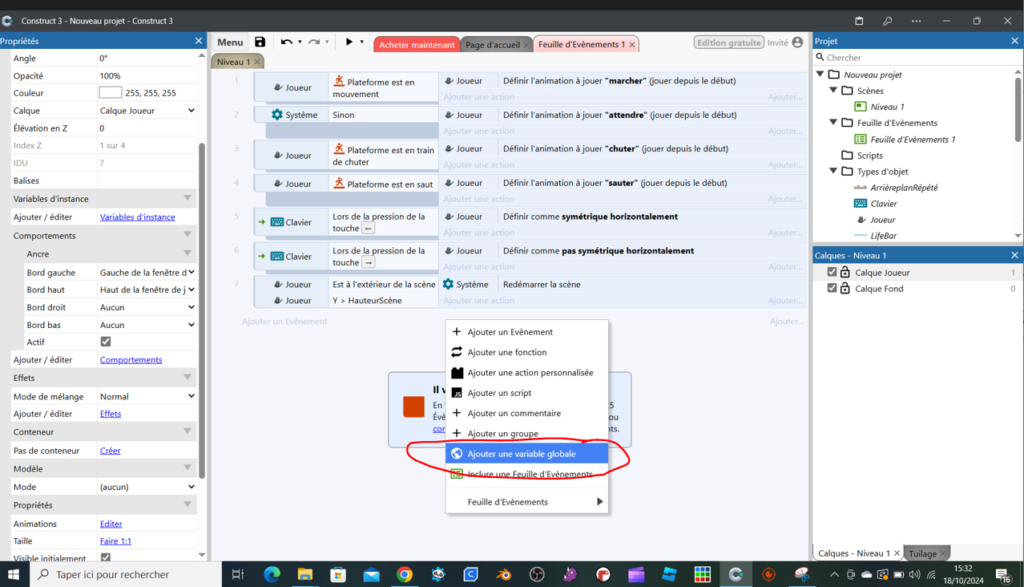
Crée la variable NbrVies avec une valeur de départ à 5 vies par exemple :
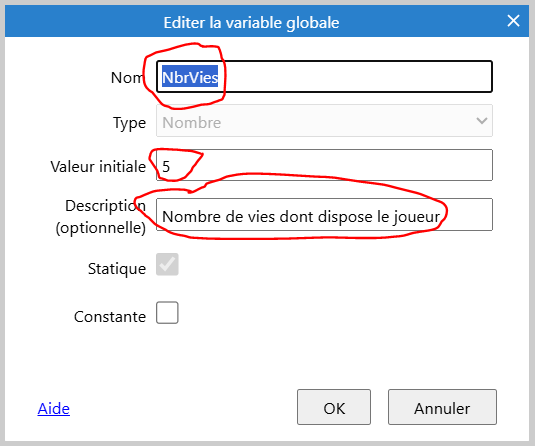
Maintenant chaque fois que le joueur tombe en dehors de la scène il perd une vie. Rajoute une action lorsque le joueur est à l’extérieur de la scène :

Choisis system puis suivant :
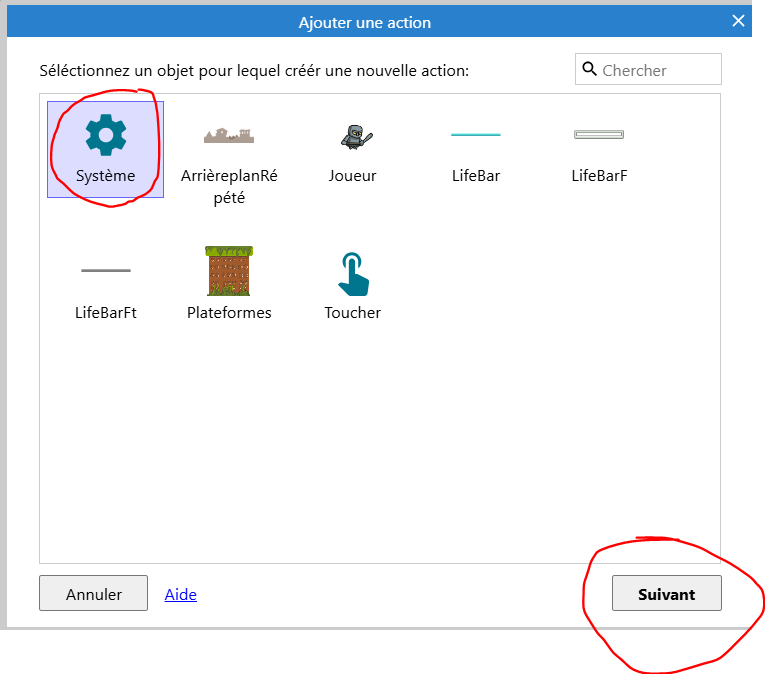
Puis descend dans l’arborescence jusqu’à Variables globales et choisis soustraire de :
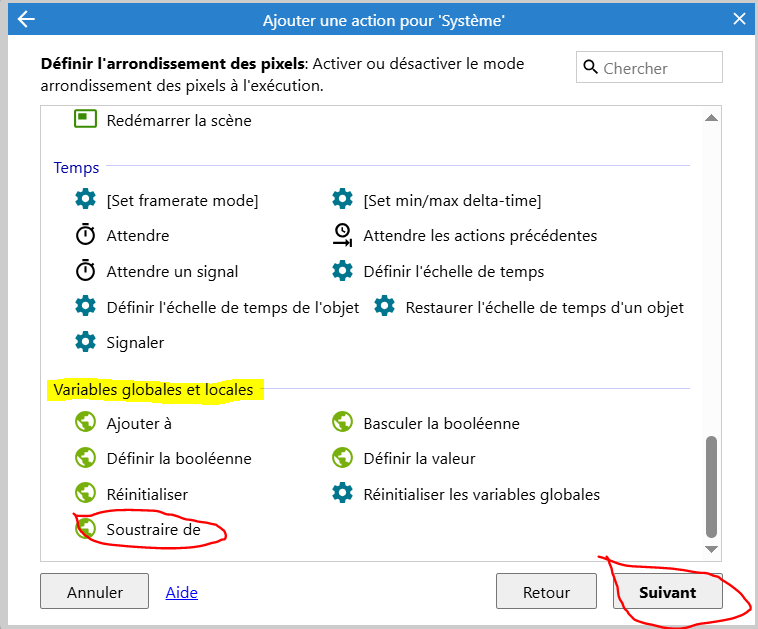
Demande à soustraire 1 à NbrVies :

Tu obtiens ce résultat :

Lance ton projet en mode Déboguer le projet :
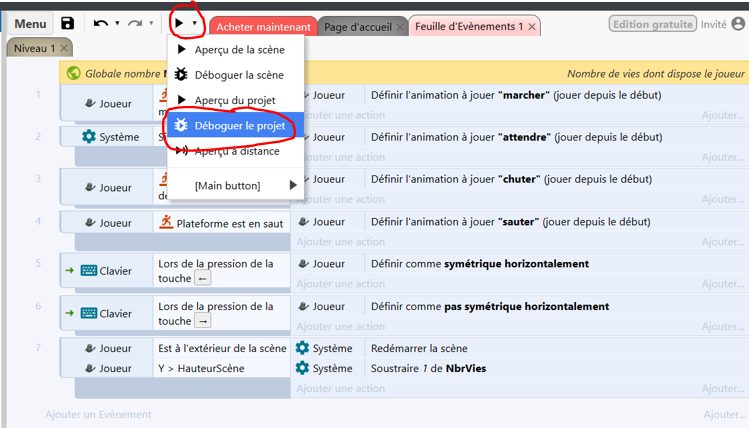
Utilise l’ascenseur de l’interface pour trouver le paragraphe Variables globales, ainsi tu peux visualiser les changement de ta variabl :
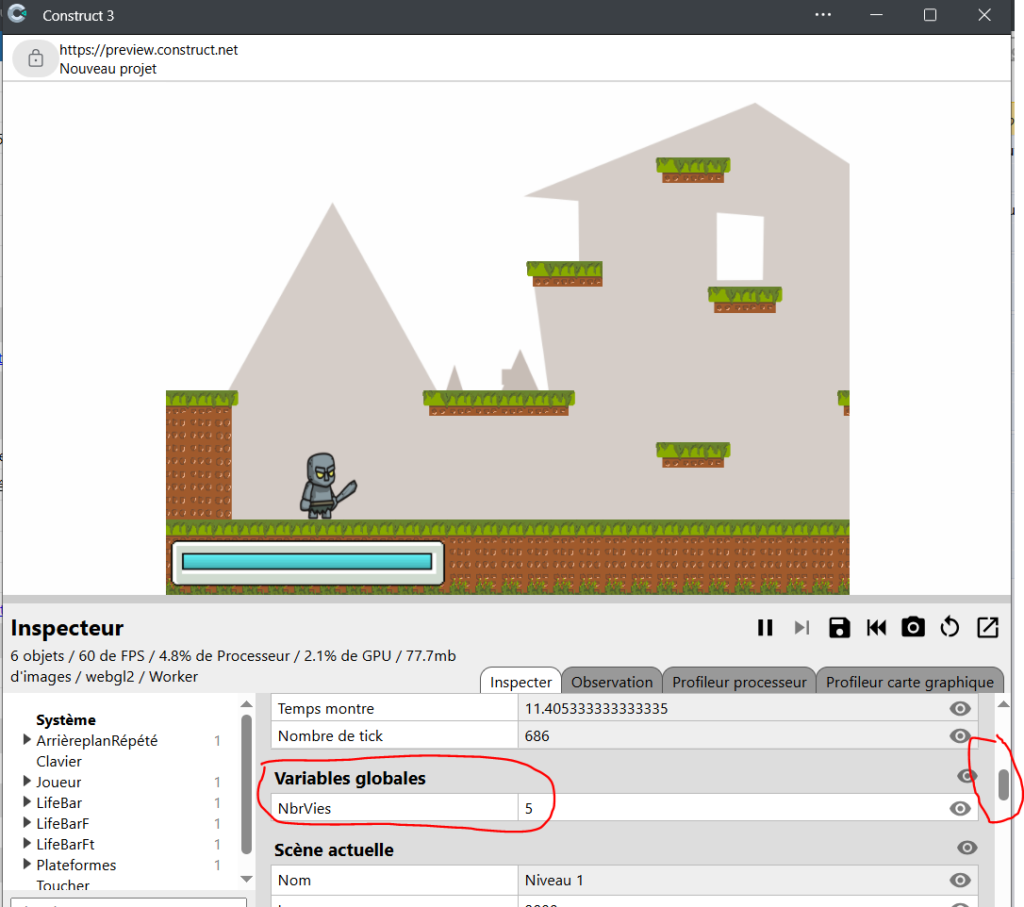
Si tu fais tomber ton joueur, tu remarqueras que ta variable NbrVies change :
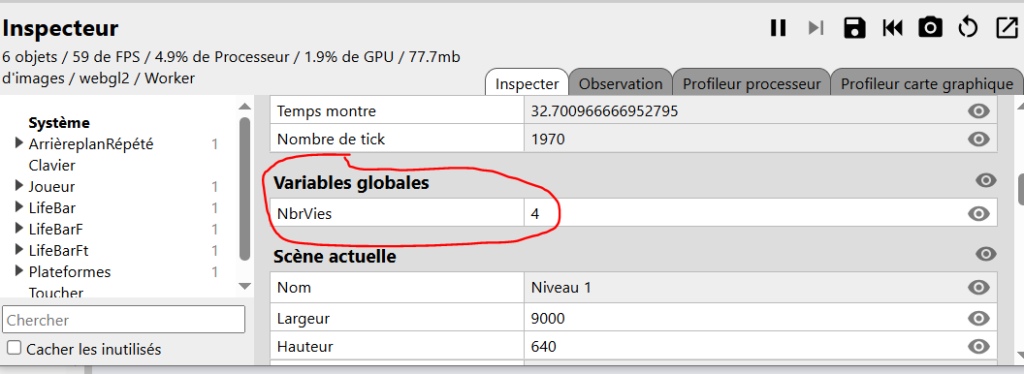
Maintenant on va associer la variable NbrVies à la barre de vie, ajoute un nouvel événement Système :
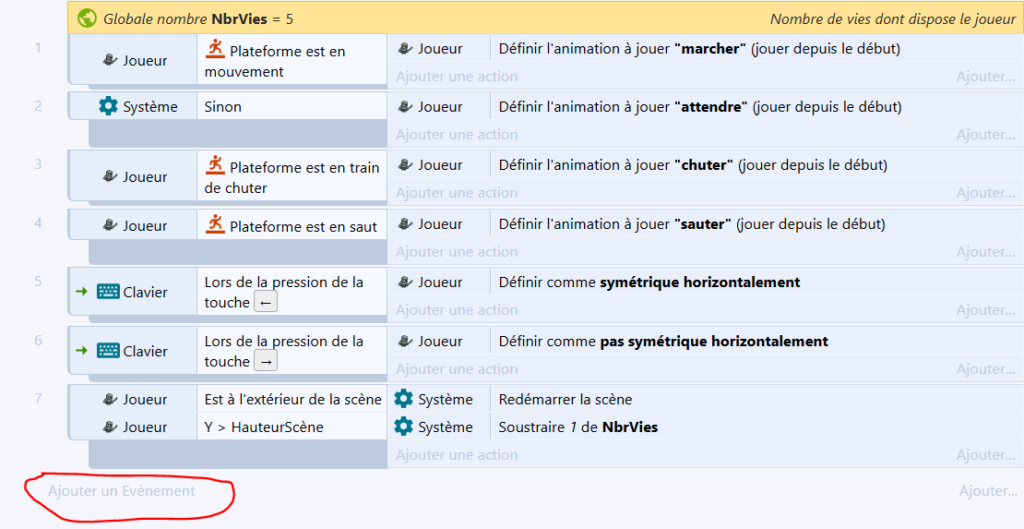
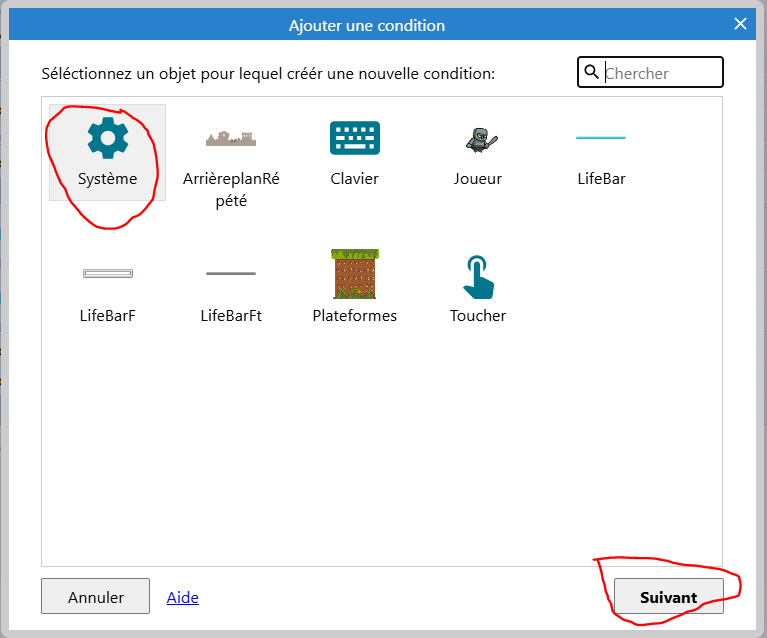
Choisis dans Système, dans le paragraphe Général, à Chaque tick :
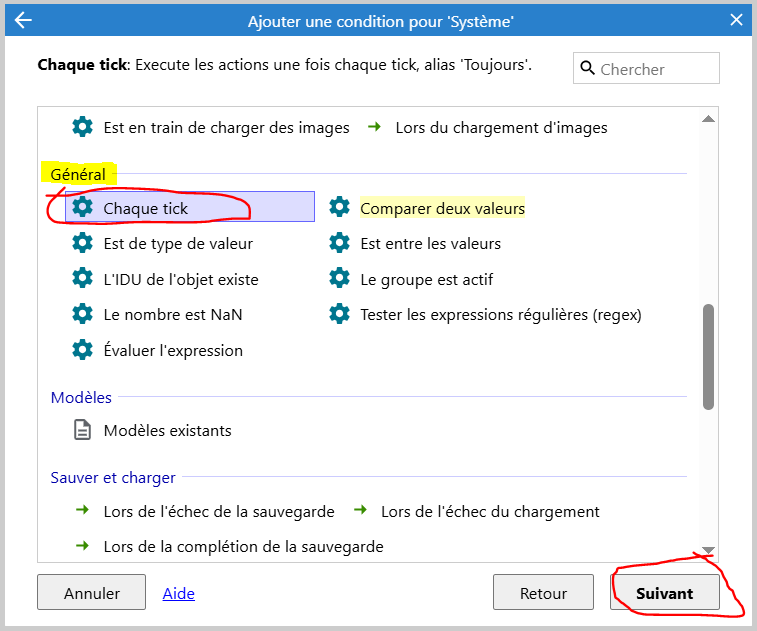
Rajoute une nouvelle action :

Choisis ta barre pour modifier son aspect en fonction de NbrVies :
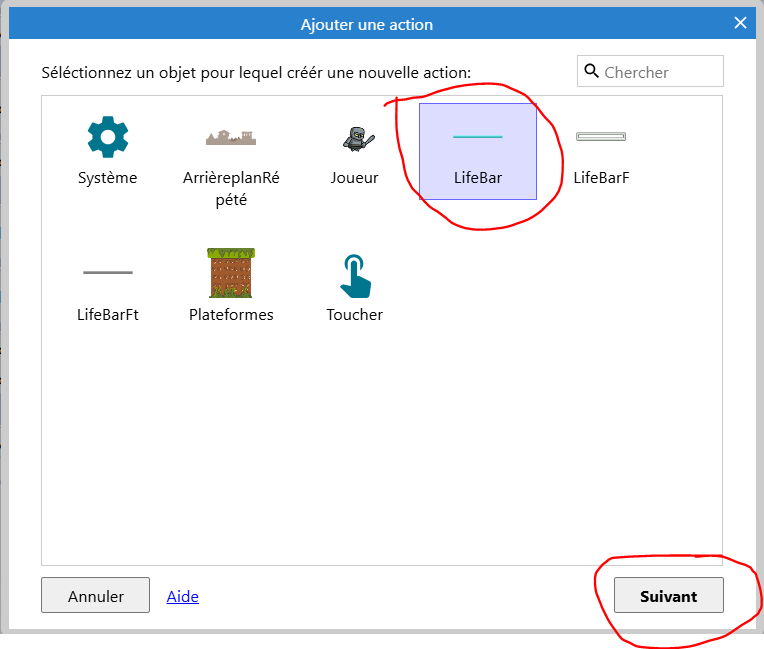
Tu vas modifier la largeur de la barre en fonction du nombre de vies :
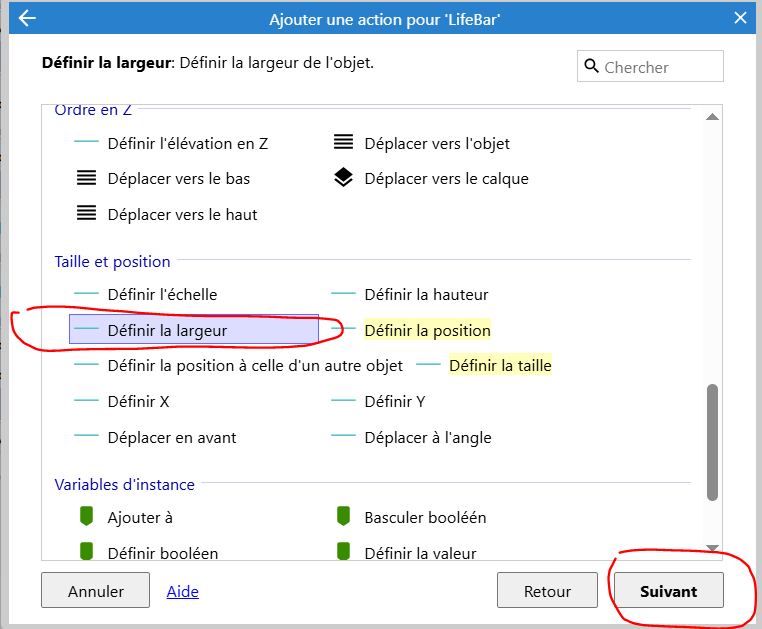
Si on décide que l’on peut avoir 5 vies au maximum, utilise ce calcul pour gérer la jauge de tes vies :
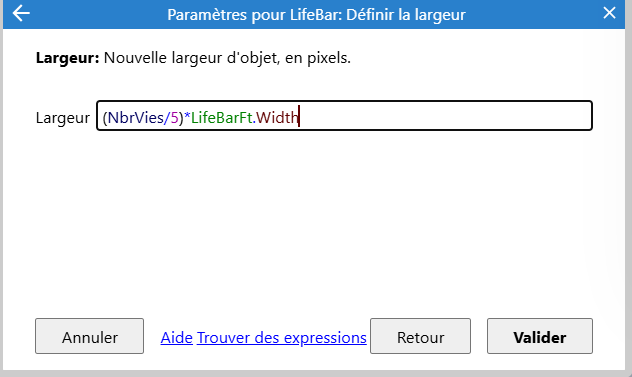
Pour construire ce calcul utilise Trouver des expressions :
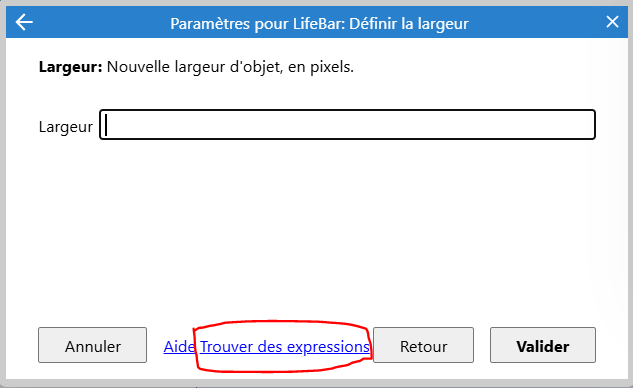
Retrouve ta variable nbrVies dans Système puis Variables globales :
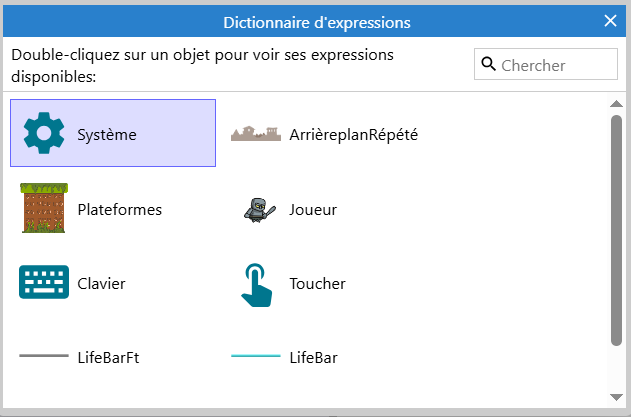
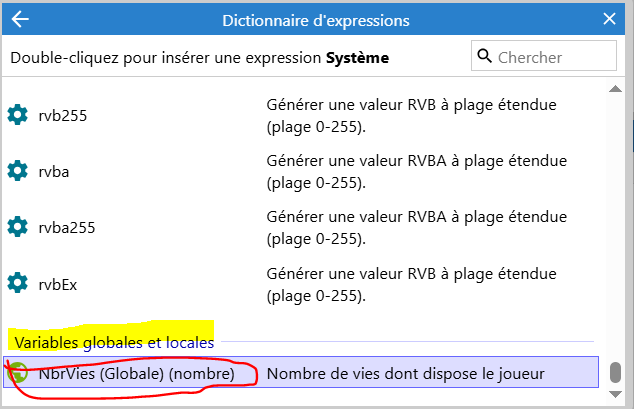
Puis recommence pour trouver la largeur de ta barre de vie :
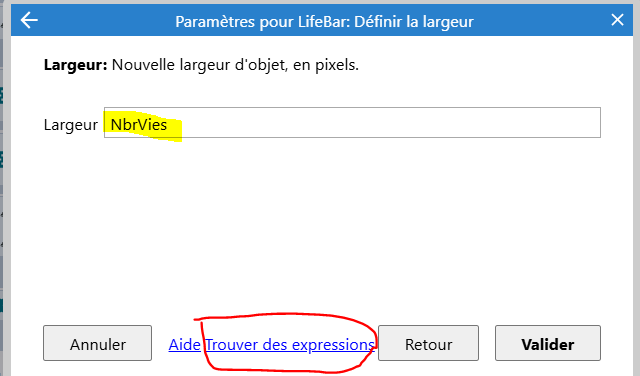
Prend l’objet de la jauge de fond car sa largeur va servira de référence :
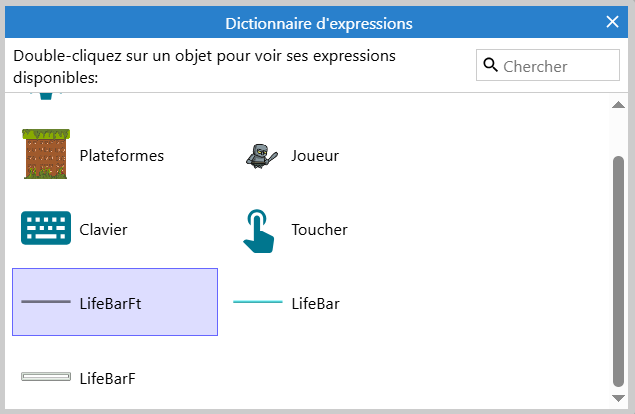
Choisis la propriété Largeur :
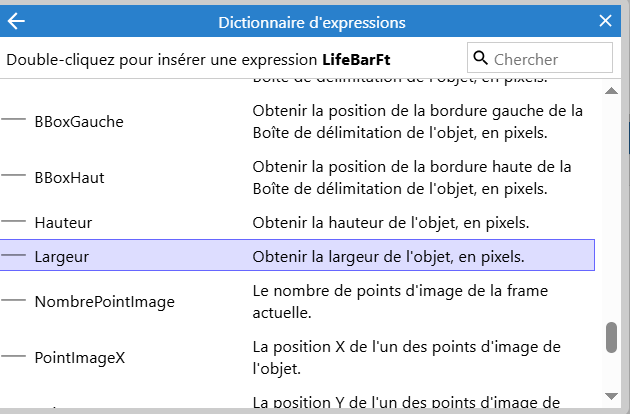
Tu obtiens ce résultat, maintenant il faut l’organiser pour calculer la largeur en fonction du nombre de vie :
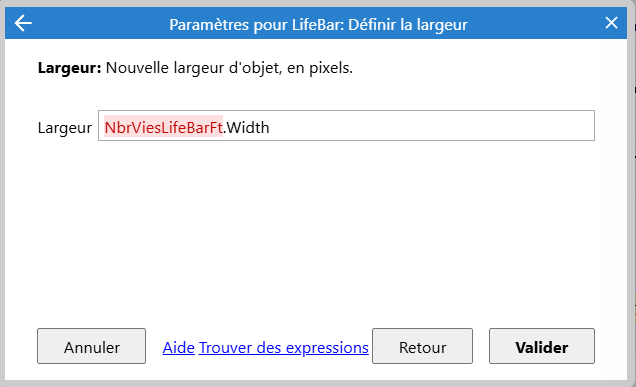
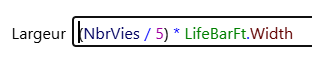
Tu obtiens ce résultat :

Lance ton jeu et contrôle :